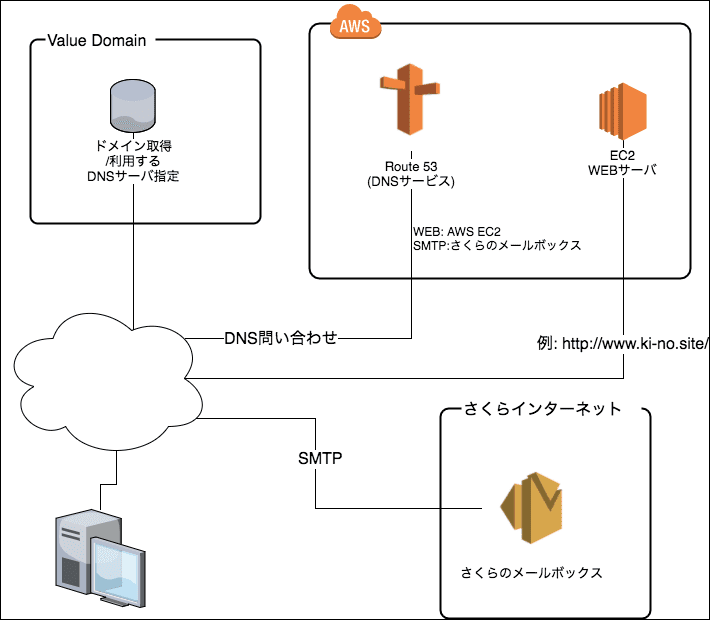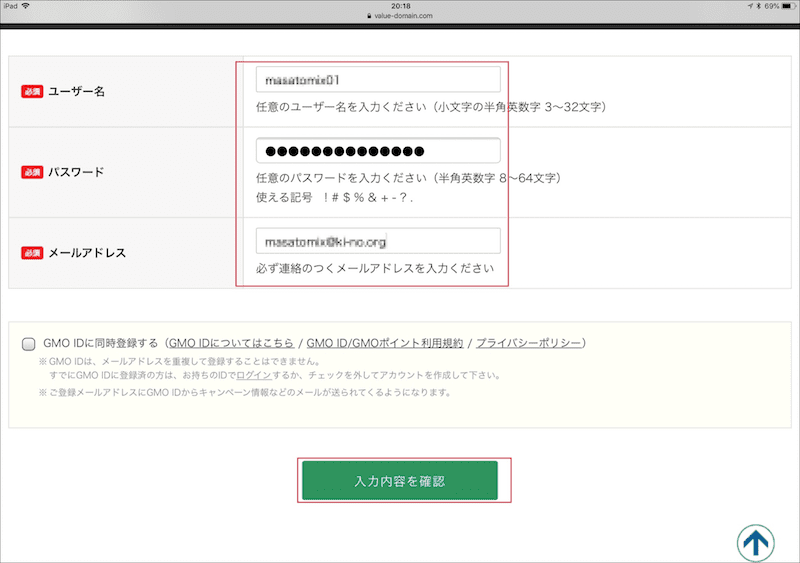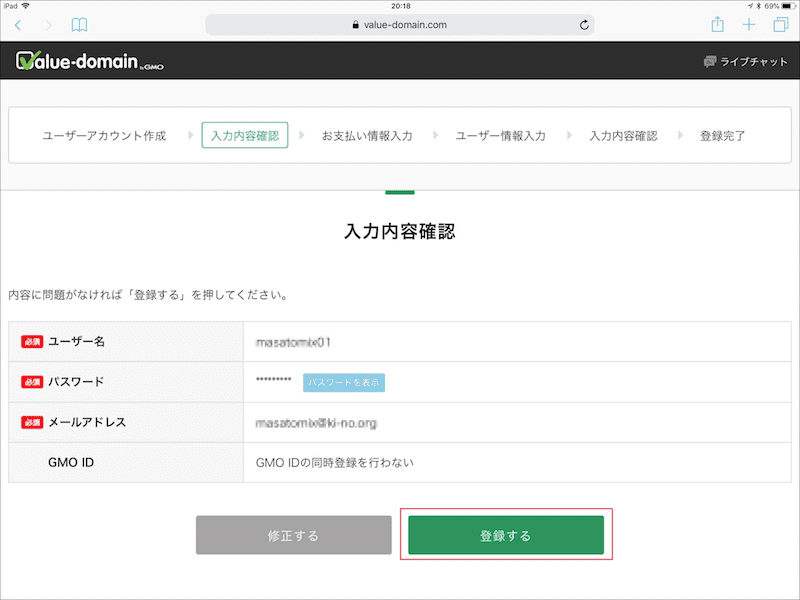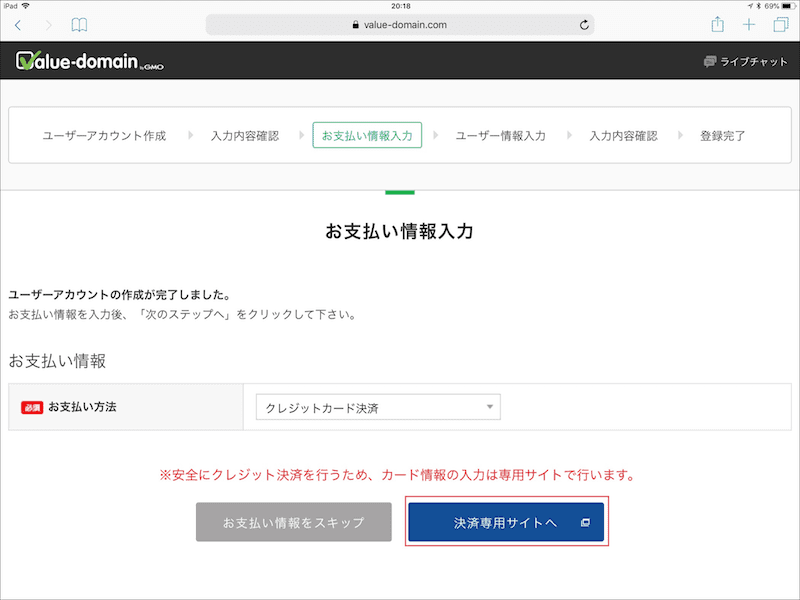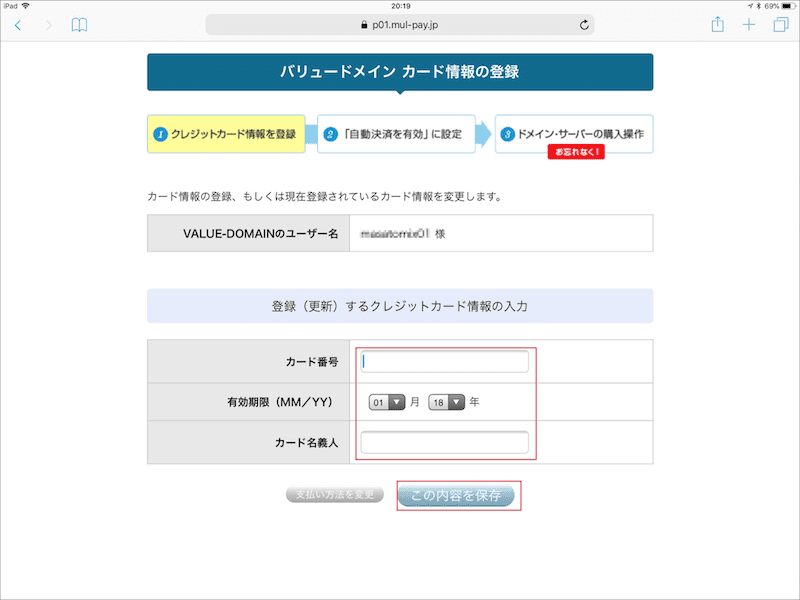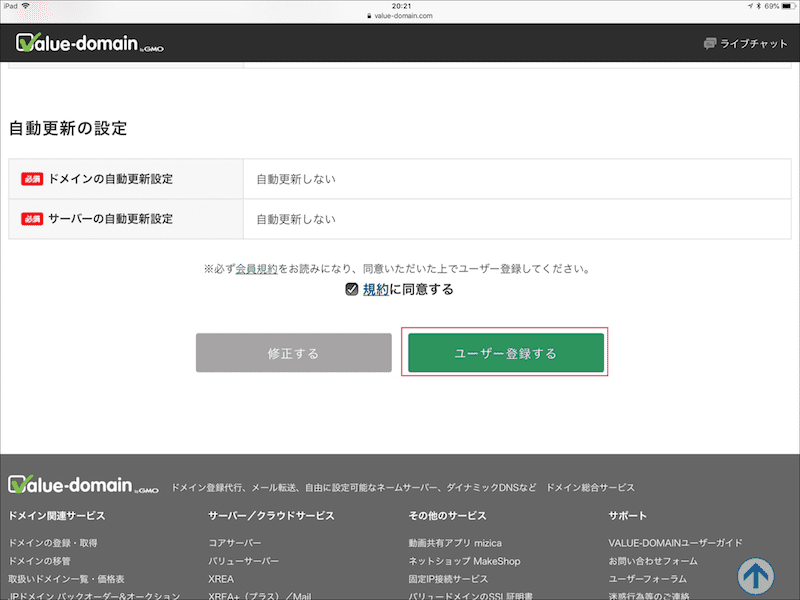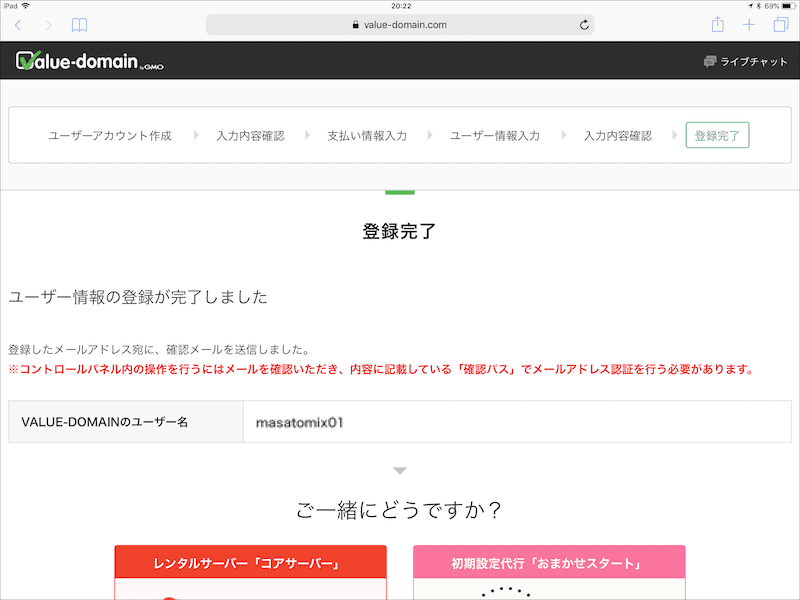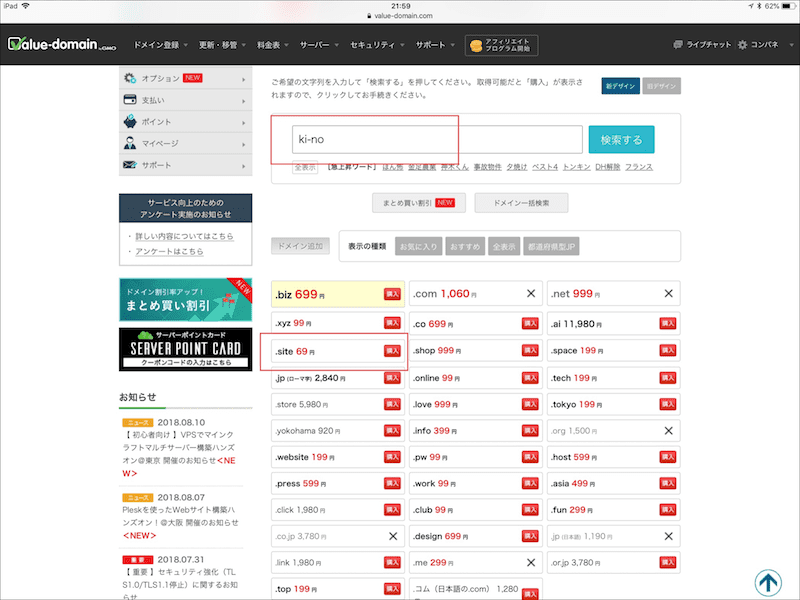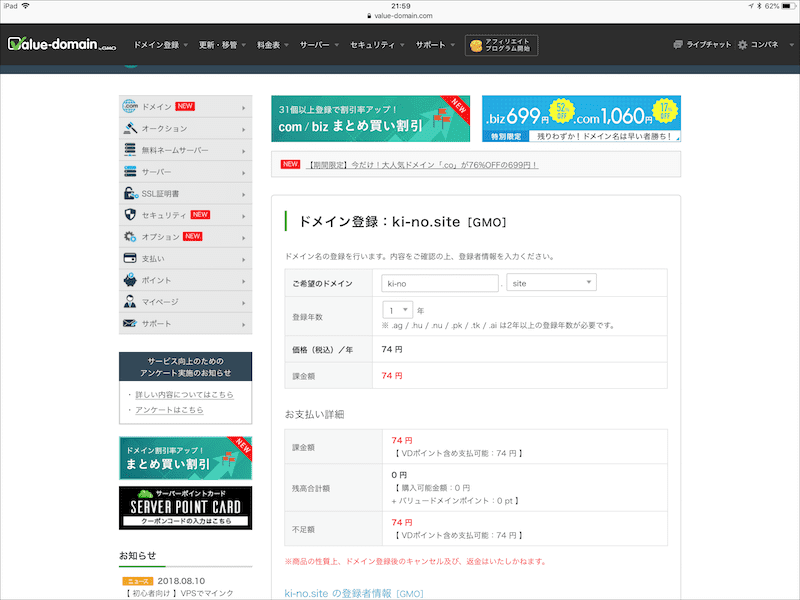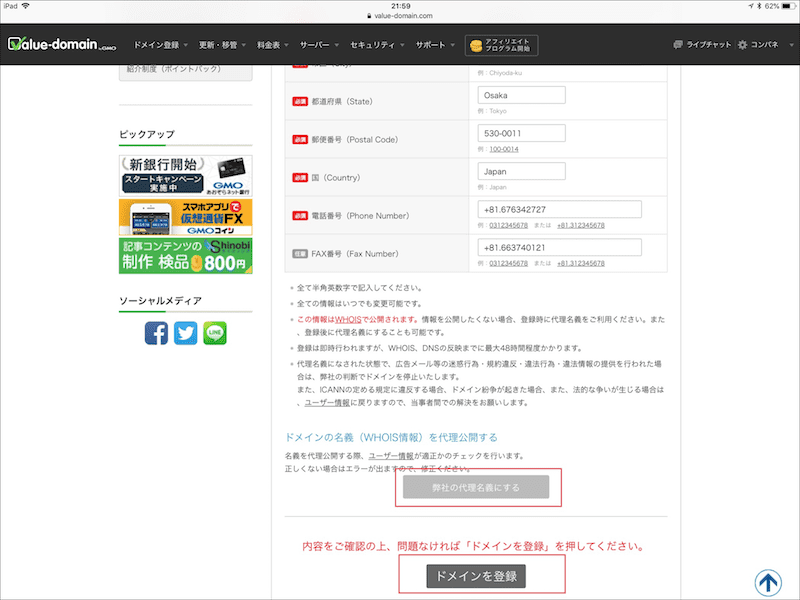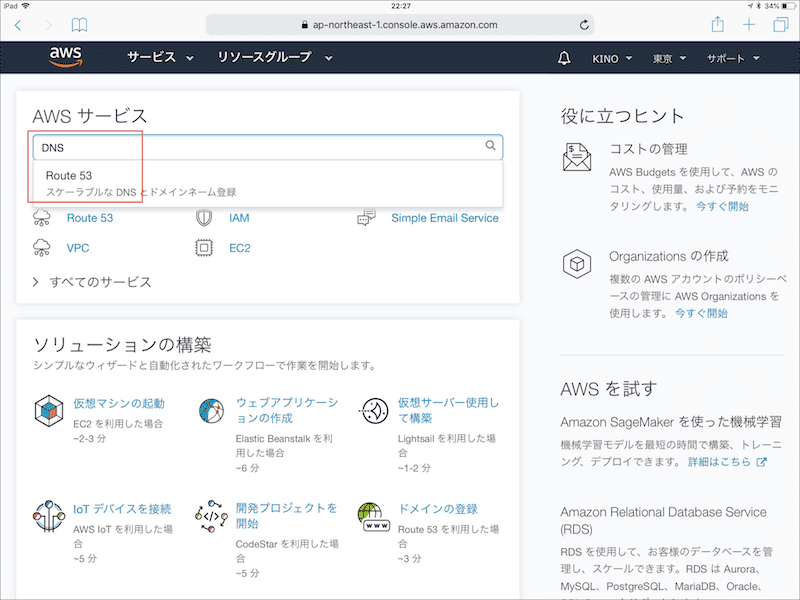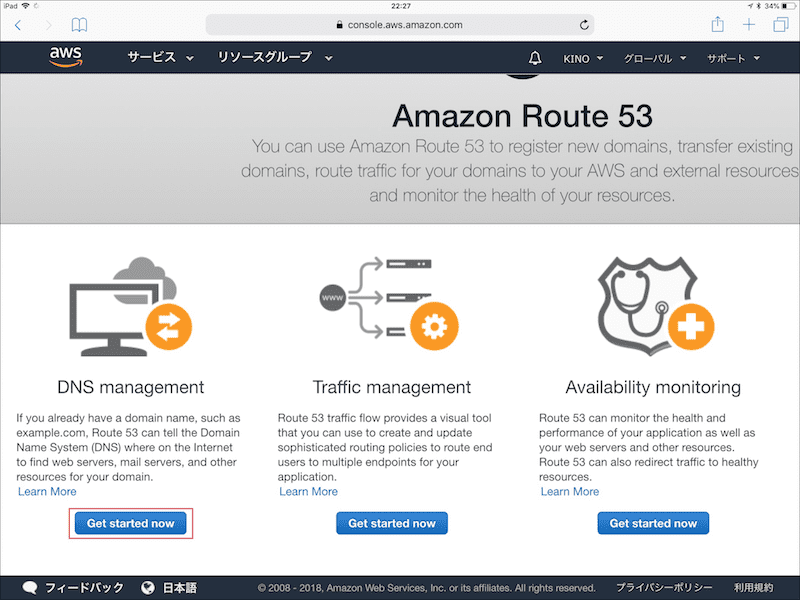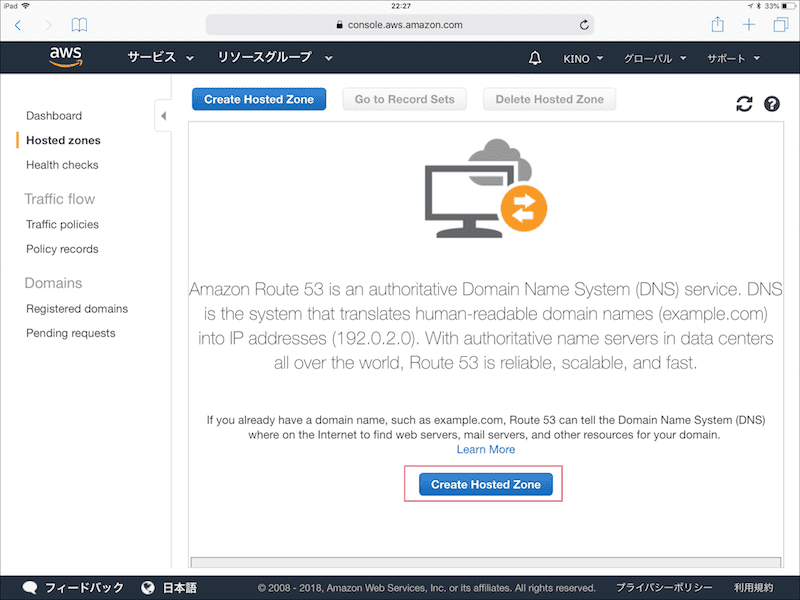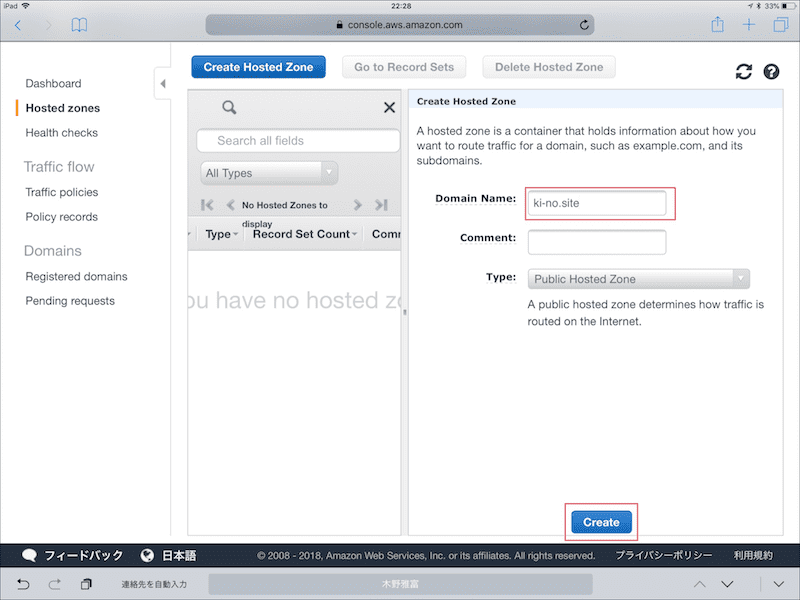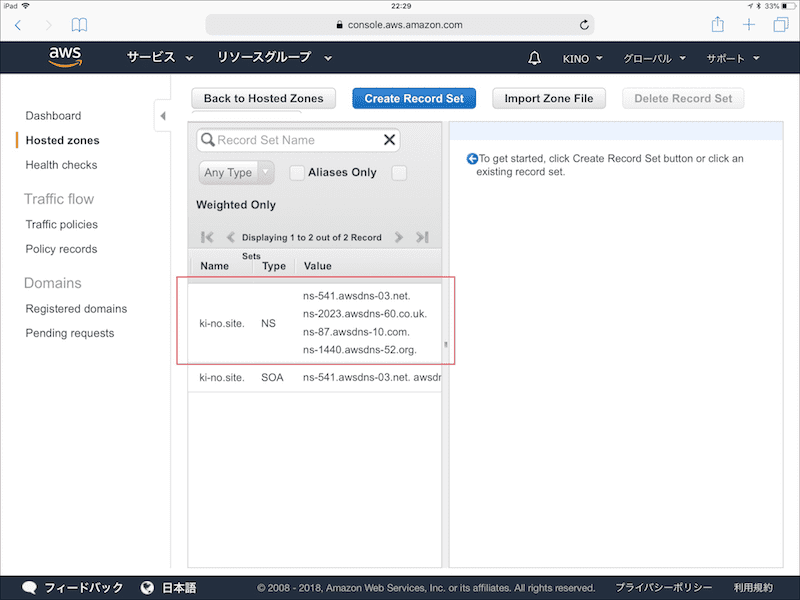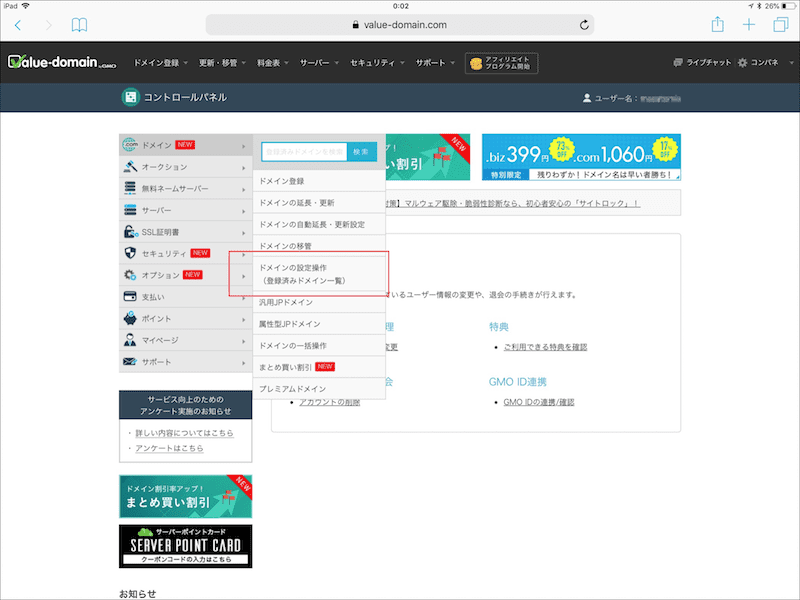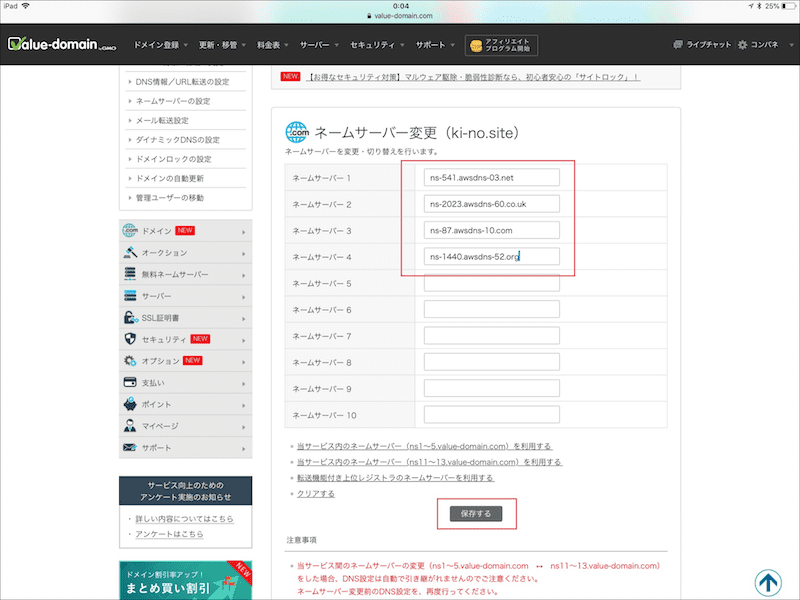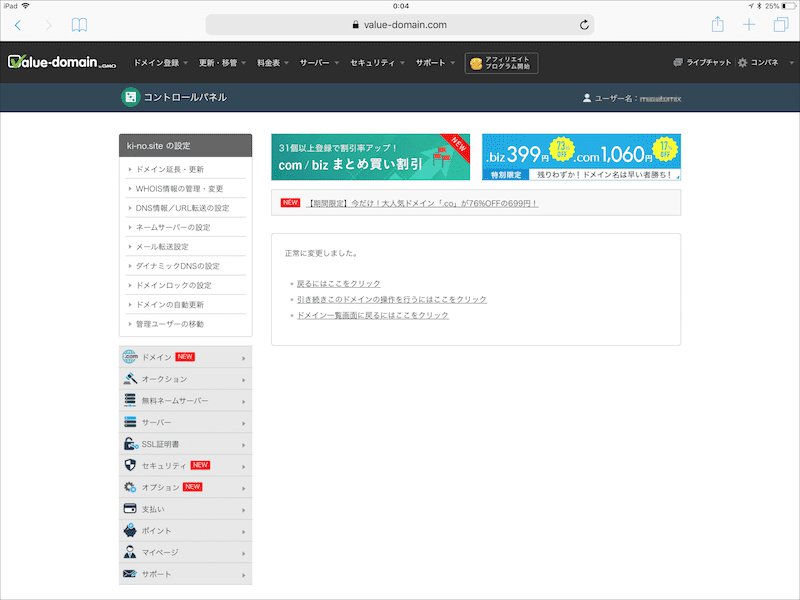数年前に独自ドメインを取得して、Google Appsでメール運用までやってるのですが、いま改めておなじ環境を構築しようとすると、Google AppsはG Suiteになり有料化されてしまいました。
ってことで、無償ではなくともできるだけ安価にやろうとするとどーなるかなと、実際にドメイン取得したときの覚え書き。
流れとしては
- バリュードメイン でドメインを取得
- AWSのDNSホスティングAmazon Route 53 で、取得したドメインのDNSサーバを作成
- バリュードメイン側で、使用するDNSサーバとして Route53のDNSサーバを設定
- さくらインターネットで、さくらのメールボックスでメールサーバを取得
- Route53のDNSサーバ で、MXレコードでさくらのメールボックスのSMTPサーバを指定
などとなります。
今回の記事では、メールサーバ構築の手前まで行います。つづきはまたあらためて記事にしようと思います。
構成
バリュードメイン でドメインを取得
まずはユーザ登録
https://www.value-domain.com/ にアクセスし、ユーザ登録を開始します。
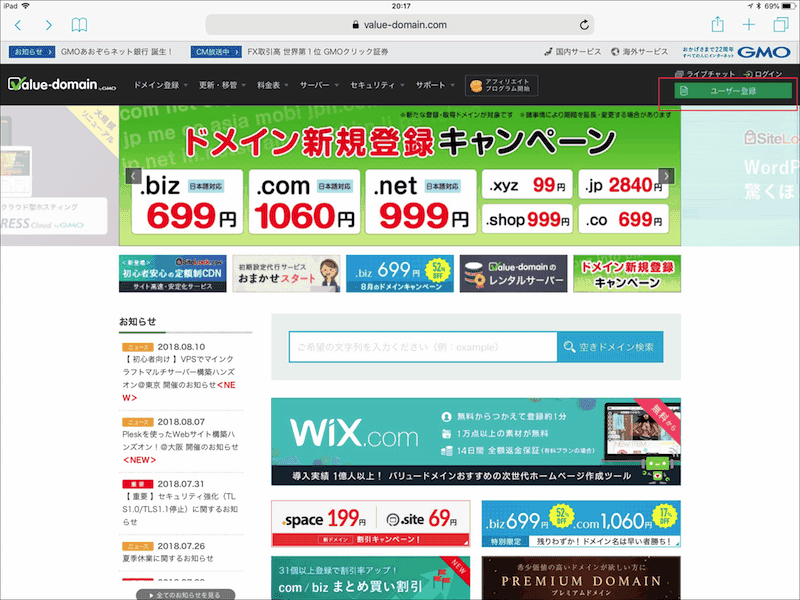
クレカ情報を入力したら、ユーザ情報の詳細を入力していきます。
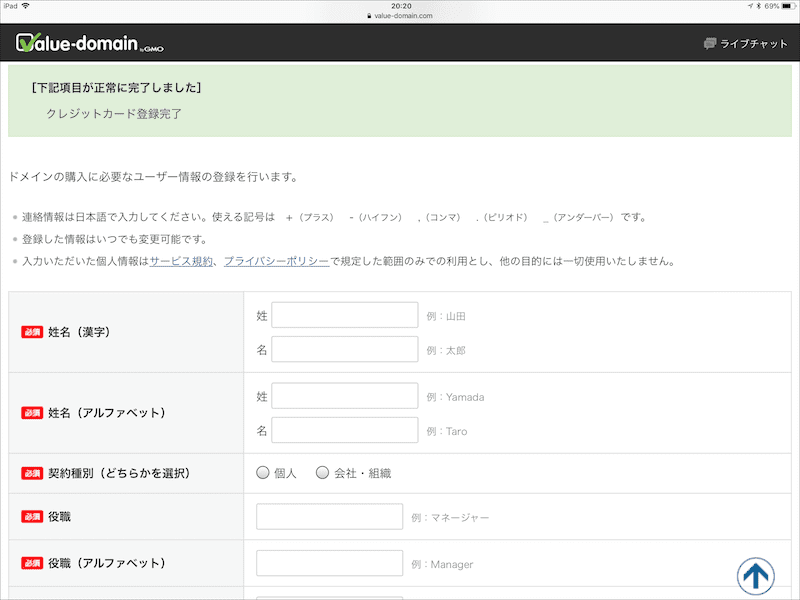
ドメインの有効期限がきたときの自動更新の設定です。本気で運用するなら自動更新するのがよいと思いますが、今回は自動更新しない設定にしています。
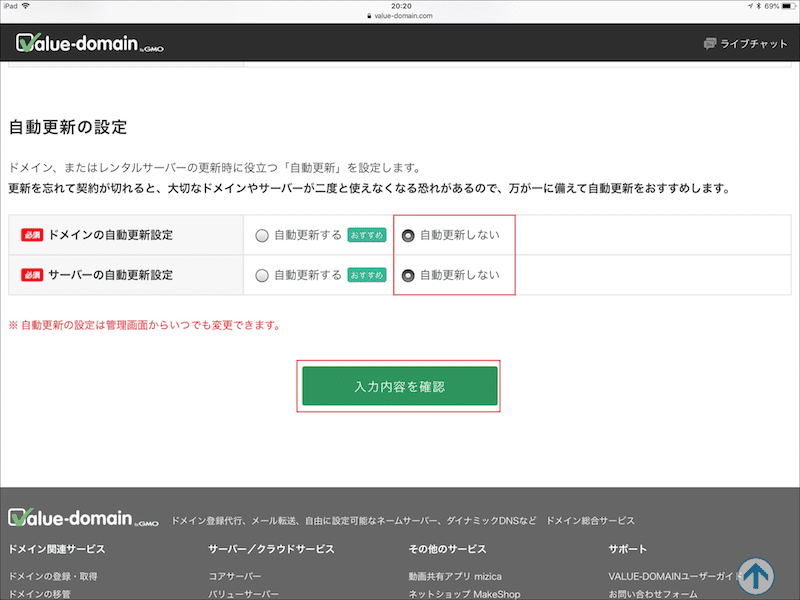
最後に、メールに送信された確認パスを入力して、ユーザ登録完了です。
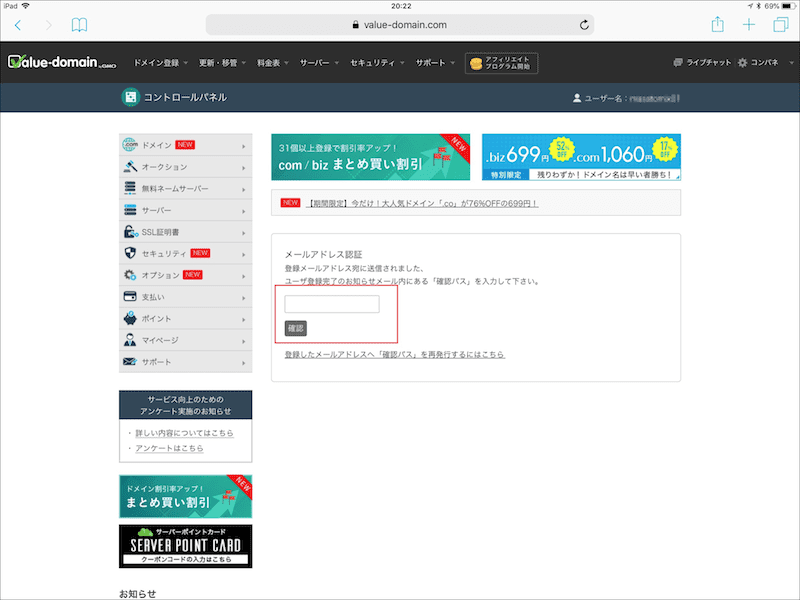
独自ドメインを取得する。
いよいよ独自ドメインの取得ですが、画面から「ki-no」で検索してみたところ「ki-no.site」ってのがありましたので、それを取得してみます。
ココだけ注意。ドメインの所有者の情報を入力する画面ですが、デフォルトではユーザ登録で入力した情報になっています。が、この所有者情報はサーバの情報を取得する who is コマンドで表示される内容になりますので、自分の情報を晒すのが気になる場合は、「ドメインの名義(WHOIS情報)を代理公開する」にしておくのがよいでしょう。
所有しているドメイン一覧に追加されれば、独自ドメインの取得は完了です。
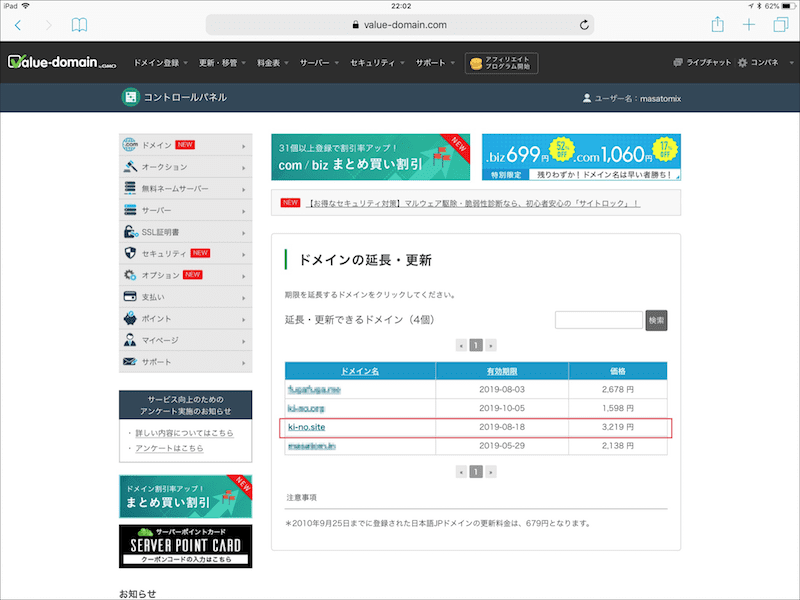
Amazon Route 53 で、取得したドメインのDNSサーバを作成
さて独自ドメインを取得できたので、次はDNSの設定です。バリュードメインには、バリュードメイン自前のDNSサーバが用意されているのですが、それをAmazon Route 53に切り替えようとおもいますので、まずはそのRoute 53を作成します。
AWSのアカウント作成は割愛します。AWSのコンソールにログインし、下記の通りDNSサービスを検索します。
Domain Nameに取得したドメイン名、今回は「ki-no.site」と入力して、Createをクリック
自動的にNSレコードが追加されました。
| DNSサーバ名 |
|---|
| ns-541.awsdns-03.net. |
| ns-2023.awsdns-60.co.uk. |
| ns-87.awsdns-10.com. |
| ns-1440.awsdns-52.org. |
ですね。
以上で、AWSのRoute 53上では、ki-no.site に関する名前解決のDNSサーバが設定できているはずです。試しに打ってみます。
$ nslookup -type=ns ki-no.site ns-541.awsdns-03.net
Server: ns-541.awsdns-03.net
Address: 2600:9000:5302:1d00::1#53
ki-no.site nameserver = ns-1440.awsdns-52.org.
ki-no.site nameserver = ns-2023.awsdns-60.co.uk.
ki-no.site nameserver = ns-541.awsdns-03.net.
ki-no.site nameserver = ns-87.awsdns-10.com.
よさそうです。
ひきつづきバリュードメイン側で、使用するDNSサーバを変更します。
バリュードメイン側の、使用するDNSサーバの設定変更
再度、バリュードメイン側です。https://www.value-domain.com/mypage/ にアクセスして、取得したドメインのDNSサーバを変更します。具体的には下記の通り。
DNSを変更したいドメインの「ネームサーバー」を選択。画像が小さくてスイマセン。
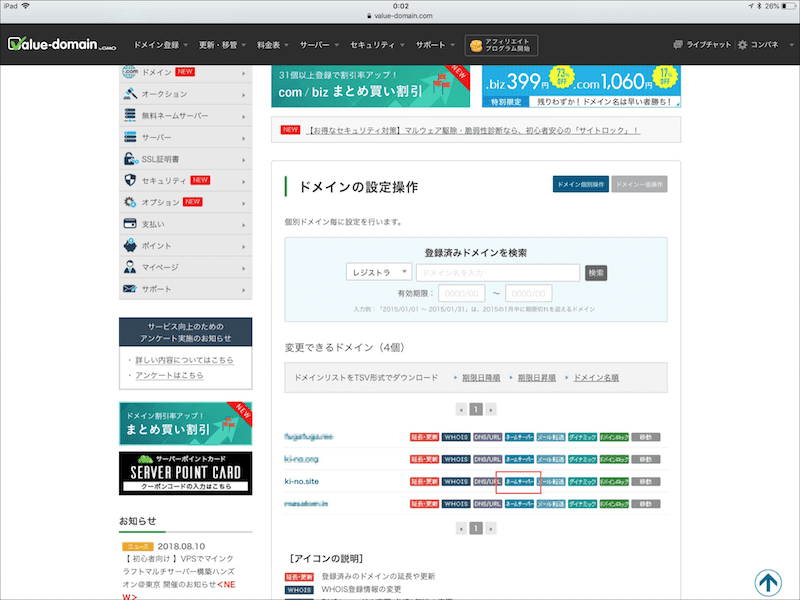
もともとはバリュードメインのDNSサーバが記載されているので、下記の設定は削除し、、、
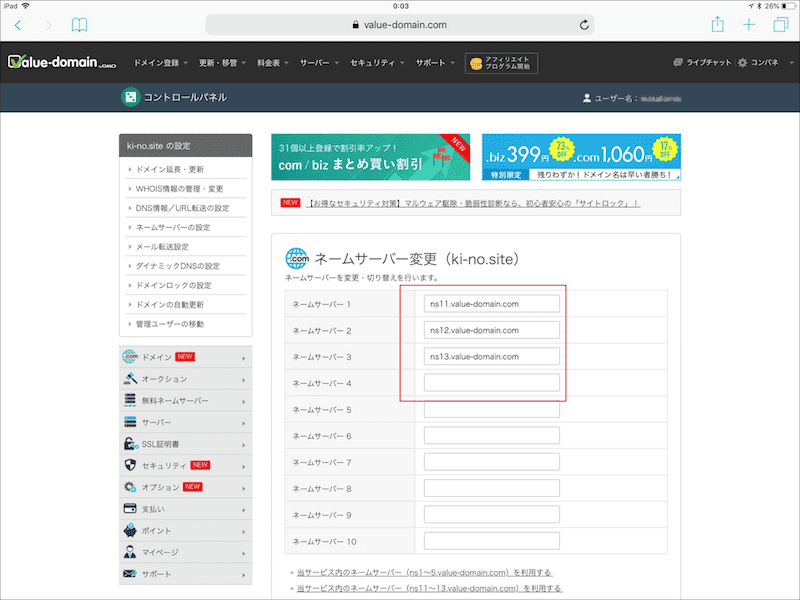
一応ですが、設定した情報はさきほどRoute 53画面で確認した
| DNSサーバ名 |
|---|
| ns-541.awsdns-03.net |
| ns-2023.awsdns-60.co.uk |
| ns-87.awsdns-10.com |
| ns-1440.awsdns-52.org |
DNS変更の反映には数時間くらいかかったりするらしいですが、いくらか時間をおいて下記のコマンドを打ってみます。
$ nslookup -type=ns ki-no.site
...
Non-authoritative answer:
ki-no.site nameserver = ns-1440.awsdns-52.org.
ki-no.site nameserver = ns-2023.awsdns-60.co.uk.
ki-no.site nameserver = ns-541.awsdns-03.net.
ki-no.site nameserver = ns-87.awsdns-10.com.
... 割愛
ちゃんとAWS のRoute 53に設定されているようですね。。
今回の作業で、独自ドメインを取得し、自前(AWS Route 53)のDNSサーバを使用するところまで完了しました。次は、 さくらインターネット のさくらのメールボックスでメールサーバを構築するまでを行います。
おつかれさまでした。